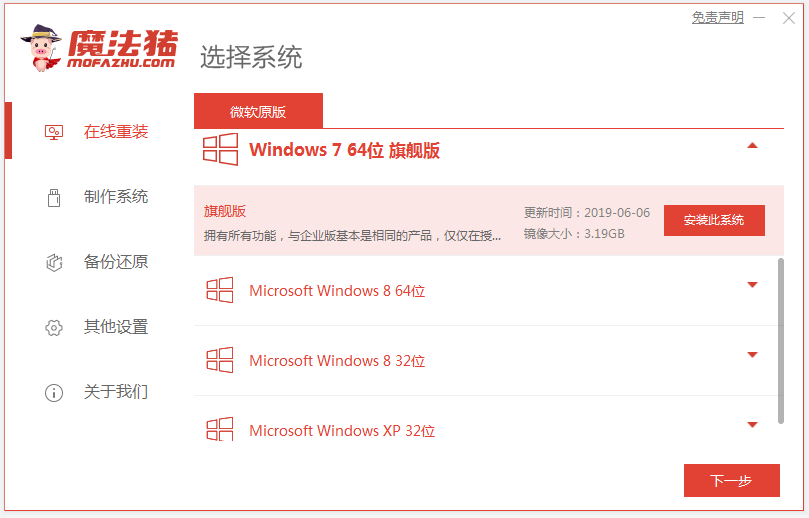
win7系统是比较经典的操作系统,目前还有很多网友在下载安装win7系统使用。有不少用户想要了解如何安装win7系统,自己之前没有接触过电脑系统重装,有没有简单的一键安装系统方法。今天小编就给大家分享一个简单的windows7系统下载安装教程。
具体步骤如下:
1、首先关闭电脑上的杀毒软件,下载安装魔法猪一键重装系统软件并打开,选择需要安装的win7系统点击下一步。
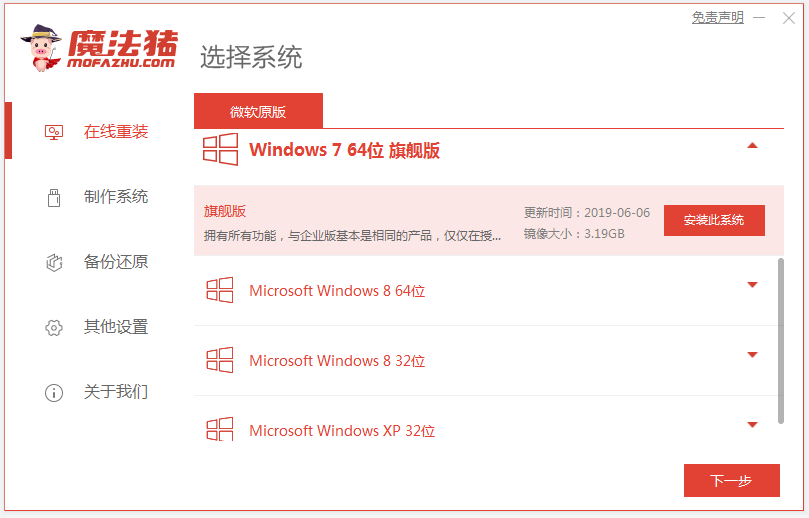
2、等待软件下载系统文件。
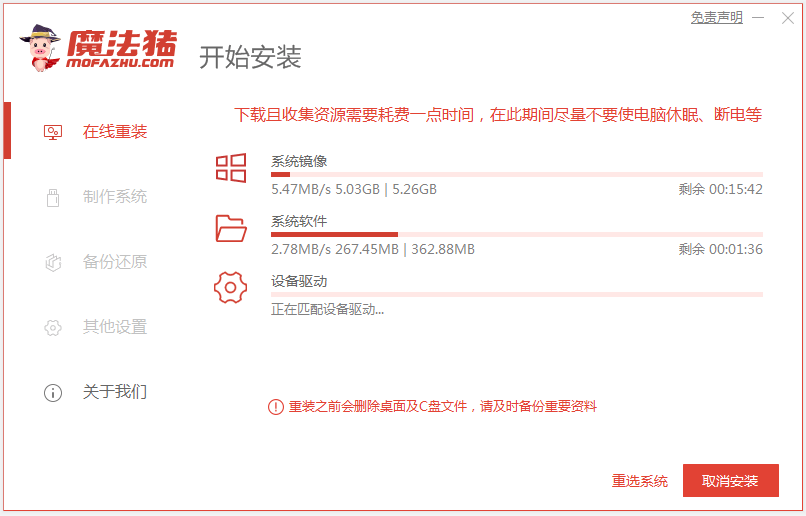
3、部署环境完成后重启电脑。
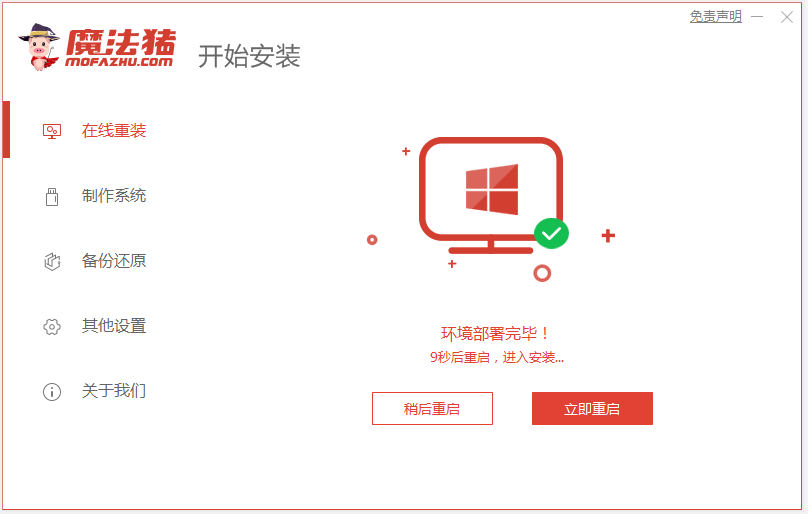
4、在这个界面选择mofazhu pe-msdn项进入pe内。
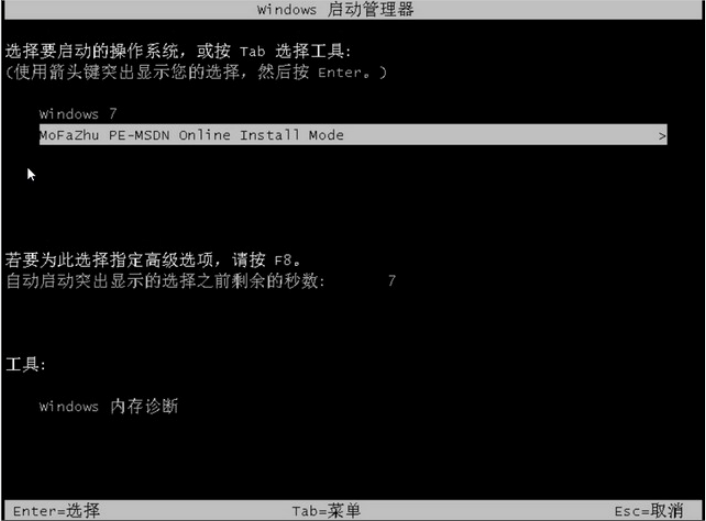
5、进入pe后,魔法猪装机工具会自动安装win7系统。
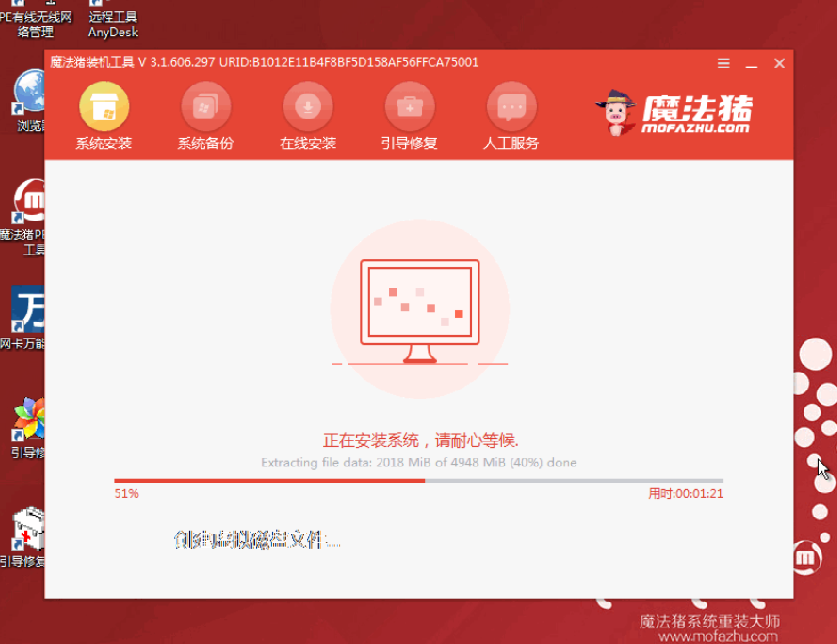
6、等待安装完成后选择重启电脑。
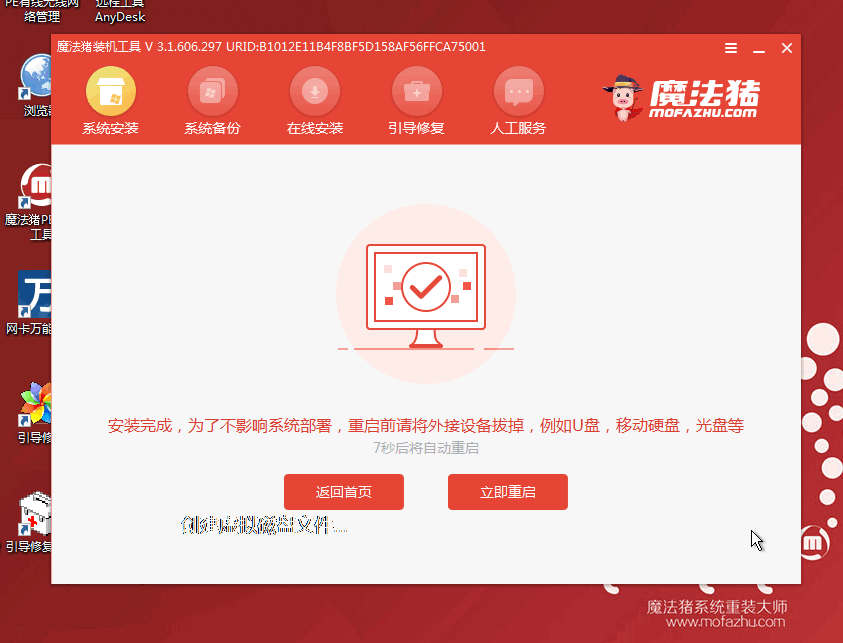
7、重启后,等待一段时间即可进入到安装好的windows界面,系统安装成功。

以上便是具体的windows7系统下载安装教程,有需要的小伙伴可以参照教程进行操作。






 粤公网安备 44130202001059号
粤公网安备 44130202001059号